iPhone에서 문자로 위치를 공유하는 방법은?
오늘날처럼 빠르게 변화하는 세상에서 친구, 가족, 동료의 정확한 위치를 아는 것은 매우 유용할 수 있습니다. 커피 한 잔을 하러 만나든, 사랑하는 사람의 안전을 지키든, 여행 계획을 세울 때든, 실시간으로 위치를 공유하면 원활하고 효율적인 소통이 가능해집니다. iPhone의 고급 위치 서비스 덕분에 이 과정이 더욱 간편해집니다. 이 가이드에서는 iPhone에서 문자 메시지로 위치를 공유하는 방법을 안내하고, 다른 사람이 문자 메시지를 통해 내 위치를 추적할 수 있는지 여부를 설명합니다.
1. iPhone에서 문자 메시지를 통해 위치를 공유하려면 어떻게 해야 하나요?
Apple 메시지 앱을 사용하면 iPhone 사용자는 iPhone을 사용하는 모든 사람과 위치를 공유할 수 있습니다. 이 기능은 타사 앱이 필요 없고, 모든 과정이 비공개로 안전하게 유지되므로 편리합니다. iPhone에서 문자 메시지를 통해 위치를 공유하는 방법에 대한 단계별 가이드는 다음과 같습니다.
1단계: 메시지 앱을 엽니다.
iPhone에서 메시지 앱을 열고 기존 대화를 선택하거나 연필 아이콘을 탭하고 연락처를 선택하여 새 대화를 시작하세요.
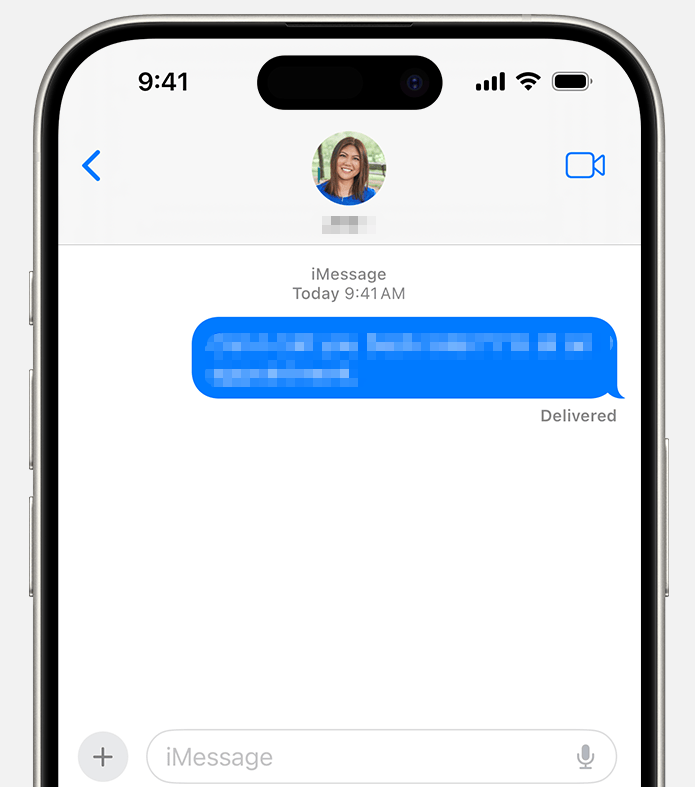
2단계: 연락처 옵션에 액세스
대화 상단에서 연락처 이름이나 프로필 사진을 탭하면 '정보' 및 기타 커뮤니케이션 기능과 같은 옵션이 있는 메뉴가 열립니다.
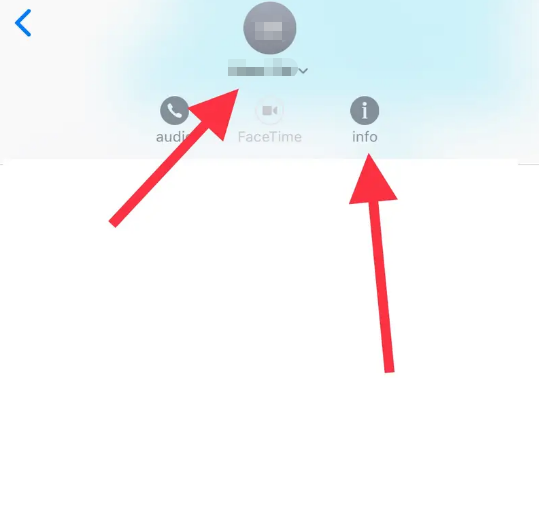
3단계: 위치 공유
연락처 메뉴 내에서 레이블이 지정된 옵션이 표시됩니다. "내 위치 공유" . 이것을 탭하면 위치를 공유할 기간을 선택하라는 메시지가 표시됩니다.
- 1시간 동안 공유하기: 짧은 만남에 적합합니다.
- 오늘 하루 종일 공유: 여행, 이벤트 또는 하루 종일 지속되는 모든 활동에 가장 적합합니다.
- 무기한 공유: 장기적으로 사용자의 위치를 추적해야 하는 가족이나 가까운 친구에게 적합합니다.
선택하시면 메시지 앱을 통해 실시간으로 위치가 공유됩니다. 수신자는 대화 목록에서 지도를 통해 내 위치를 바로 확인할 수 있습니다.
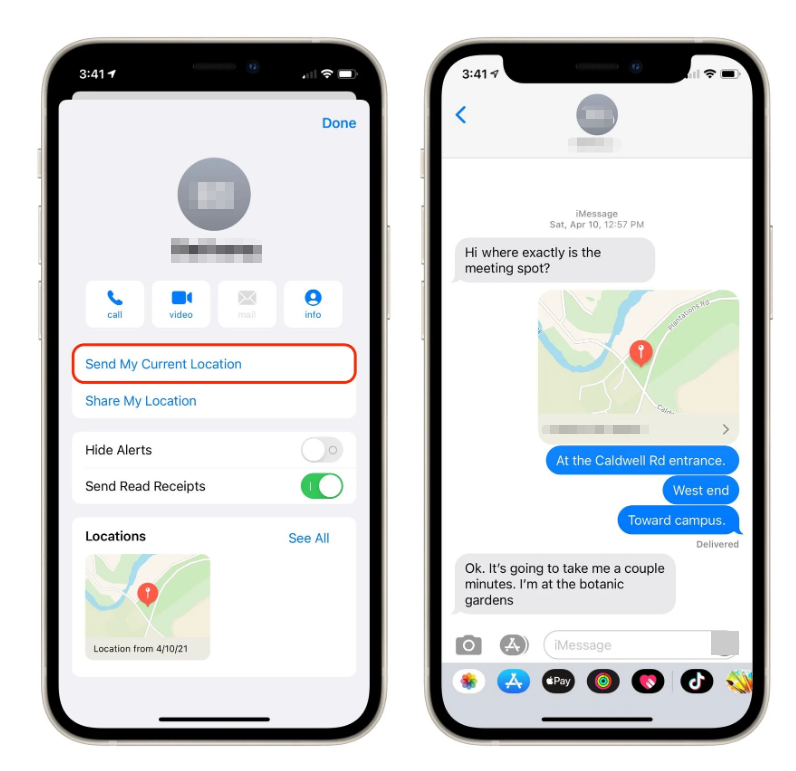
4단계: 공유 중지
위치 공유를 종료하려면 연락처 메뉴를 열고 "내 위치 공유 중지"를 선택하세요. 또한 다음을 통해 모든 공유 위치를 관리할 수 있습니다.
설정 > 개인정보 보호 > 위치 서비스 > 내 위치 공유
.
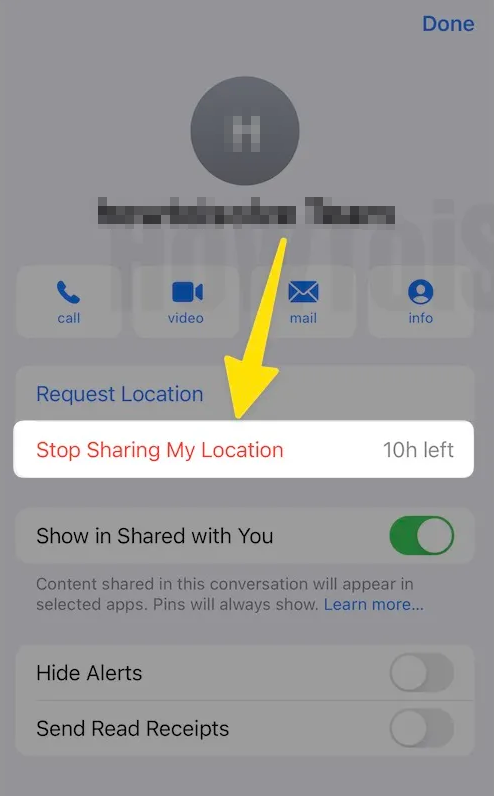
2. 누군가가 문자 메시지로 당신의 위치를 추적할 수 있나요?
많은 iPhone 사용자들이 개인 정보 보호에 대해 우려하는데, 특히 문자 메시지로 위치를 공유할 때 더욱 그렇습니다. 일반적으로 메시지 앱은 종단 간 암호화를 사용하므로 본인과 위치를 공유받은 사람만 해당 정보를 볼 수 있습니다. 하지만 몇 가지 중요한 사항을 숙지해야 합니다.
- 직접 공유가 필요합니다: 위치 공유는 자동으로 이루어지지 않습니다. "내 위치 공유" 기능을 명시적으로 활성화하지 않으면, 다른 사람이 간단한 문자 메시지로 내 위치를 추적할 수 없습니다.
- 지도 링크: Google Maps와 같은 타사 지도 링크를 통해 위치를 보내는 경우 수신자는 귀하가 공유한 위치를 볼 수 있지만 실시간 추적 권한을 부여하지 않는 한 지속적으로 귀하를 추적할 수 없습니다.
- 개인정보 보호 설정: iOS에서는 어떤 앱과 연락처가 사용자의 위치에 접근할 수 있는지 제어할 수 있으므로, 원치 않는 추적을 방지하려면 항상 위치 설정을 검토하세요.
- 임시 공유: 편의성을 제공하면서도 개인정보 보호를 유지하기 위해 추적 기간을 제한할 수 있습니다.
간단히 말해, 위치 공유 없이 일반 문자 메시지를 보내면 다른 사람이 사용자의 움직임을 추적할 수 없습니다.
3. 보너스 팁: AimerLab MobiGo로 iPhone 위치 가짜 설정하기
위치 공유는 유용하지만, 다른 사람이 볼 수 있는 정보를 직접 관리하고 싶을 때가 있습니다. 예를 들어, 개인정보 보호, 앱 테스트, 여행 시뮬레이션 등을 원할 수 있습니다. 이럴 때 AimerLab MobiGo가 도움이 될 수 있습니다.
모비고 몇 번의 클릭만으로 iPhone의 GPS 위치를 조작할 수 있는 전문적인 iOS 위치 변경 도구입니다. 작동 원리는 다음과 같습니다.
- MobiGo 설치 및 실행 – MobiGo를 다운로드하고 PC나 Mac에서 앱을 실행한 다음, USB를 통해 iPhone을 연결합니다.
- 순간이동 모드 선택 – 인터페이스에서 순간이동 모드를 선택합니다.
- 원하는 위치를 입력하세요 – iPhone을 표시할 주소, 도시 또는 GPS 좌표를 입력합니다.
- 확인 및 적용 – 클릭 가다 또는 여기로와 iPhone의 GPS 위치를 즉시 업데이트합니다.
- iPhone을 확인하세요 – 지도나 위치 기반 앱을 열어 위치가 변경되었는지 확인하세요.

4. 결론
iPhone에서 문자 메시지를 통해 위치를 공유하는 것은 빠르고 안전하며 모든 사람과의 동기화를 유지하는 데 유용합니다. 메시지 앱은 Apple의 암호화된 생태계를 통해 개인 정보를 보호하면서 임시 또는 영구적인 위치 공유를 위한 유연한 옵션을 제공합니다. 앱을 테스트하거나, 익명성을 유지하거나, 움직임을 시뮬레이션하고 싶은 분들을 위해, AimerLab 모비고 강력하고 안전한 솔루션을 제공합니다. 직관적인 인터페이스, 순간이동 도구, 그리고 이동 시뮬레이션 기능을 갖춘 MobiGo는 iPhone 위치 제어를 위한 최고의 선택입니다. 개인 정보 보호, 테스트, 또는 재미 등 어떤 목적으로든 MobiGo는 보안을 손상시키지 않으면서 위치 데이터를 완벽하게 제어할 수 있도록 보장합니다.
iPhone에 내장된 위치 공유 기능과 MobiGo의 고급 기능을 결합하면 실시간 공유의 편리함을 누리면서 누가 귀하의 위치를 볼 수 있는지에 대한 완벽한 통제력을 유지할 수 있습니다.




